Introduction¶
L’Éditeur Graph permet aux utilisateurs d’ajuster les courbes au cours du temps pour n’importe quelle propriété animable. F-Curves.
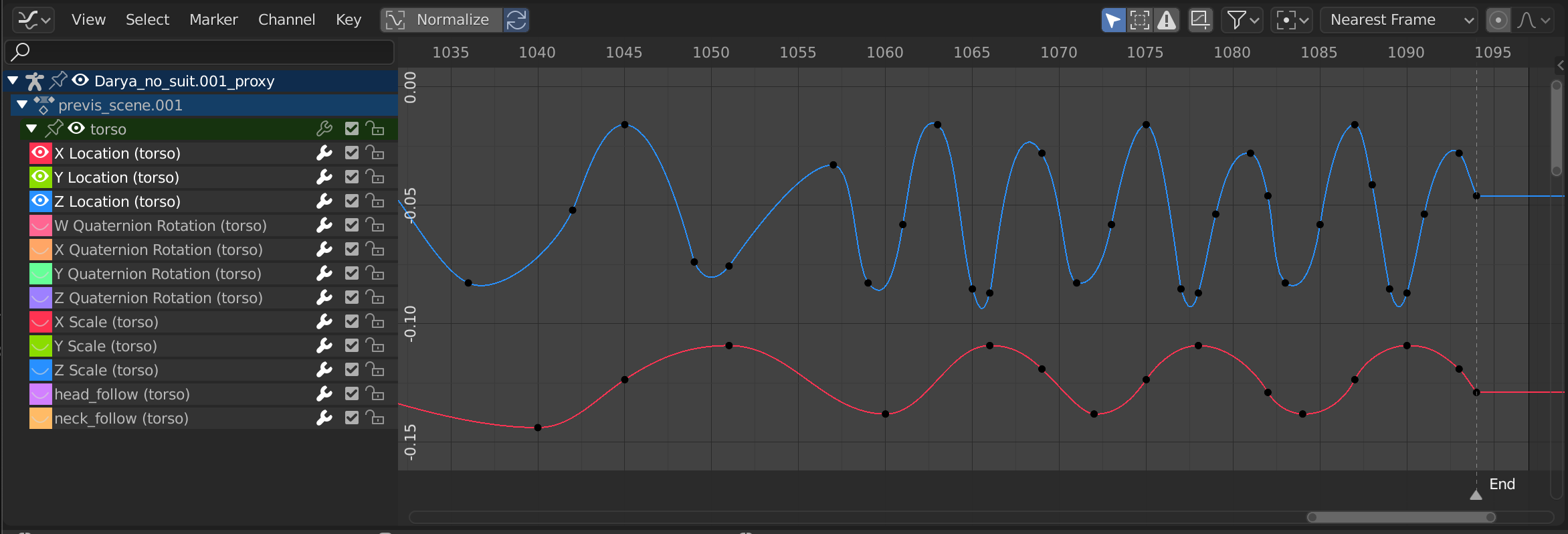
L’Éditeur Graph.¶
Main Region¶
La vue Curve vous permet de visualiser et d’éditer les F-Curves. Une F-Curve a plusieurs éléments clés :
- Curve
La courbe définit la valeur (axe Y) et la propriété au cours du temps (axe X).
Voir F-Curves.
- Keyframes
Les keyframes (trames clés) sont des valeurs définies par l’utilisateur sur certaines trames et sont représentées par de petits carrés noirs. Ceux-ci deviennent oranges en cas de sélection.
Voir Trames clés pour plus d’informations.
- Handles
Chaque trame a une poignée (handle) qui permet de déterminer les valeurs de la courbe entre les trames clés. Ces poignées sont représentées par des lignes d’extrusion aux extrémités circulaires et peuvent être sélectionnées et modifiées pour changer la forme de la courbe.
Voir Handle Type pour plus d’informations.
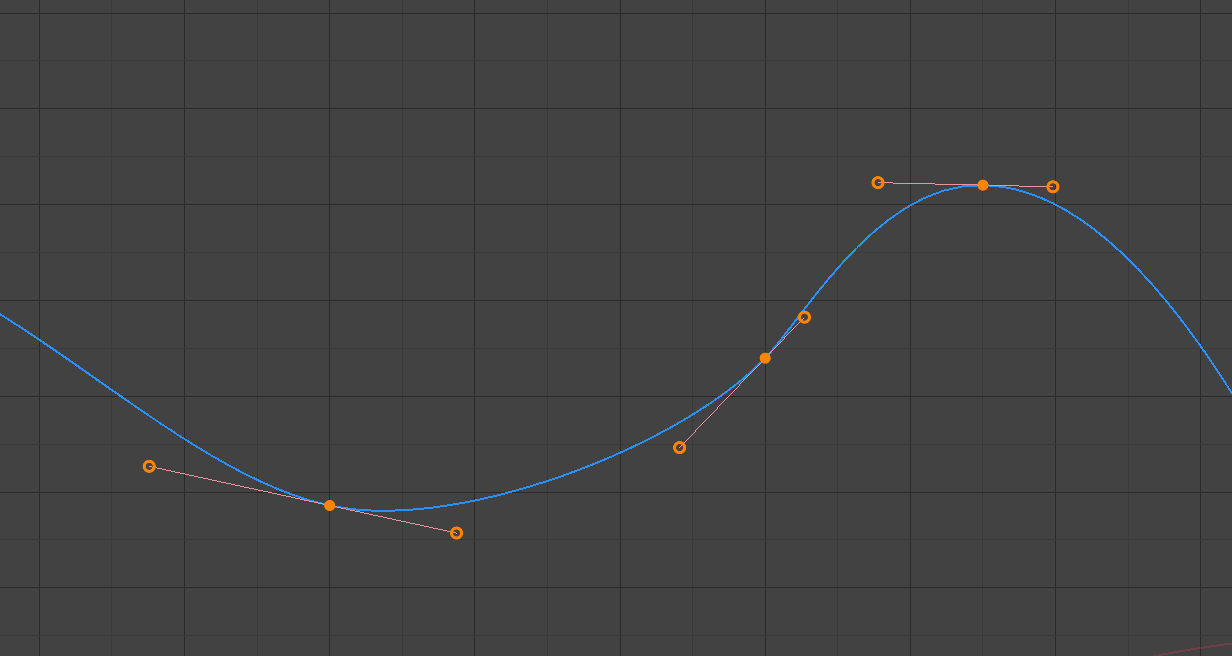
Une courbe simple.¶
Voir aussi
Voir F-Curves pour plus d’informations.
Tête de lecture et curseur 2D¶
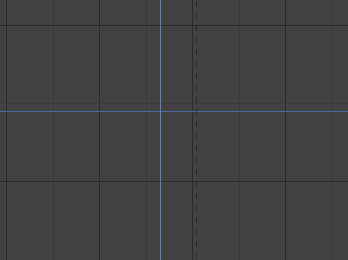
Curseur 2D de l’Éditeur Graph.¶
La trame courante est représentée par une ligne bleue verticale appelée Tête de lecture.
Comme dans la Timeline, vous pouvez modifier la trame courante en LMB-glissant dans la zone de gommage en haut de l’éditeur..
La ligne bleue horizontale est appelée Curseur 2D. Ceci peut être activé ou désactivé via le menu View ou le panneau View Properties.
Ces deux lignes peuvent être utilisées comme référence pour déplacer et mettre à l’échelle les poignées des trames clés.
Voir aussi
Voir les Onglet View de lӃditeur Graph.
View Axes¶
Pour les Actions l’axe X représente le temps, l’axe Y représente la valeur à donner à la propriété.
Selon les courbes sélectionnées, les valeurs ont une signification différente : par exemple les propriétés de rotation sont affichées en degrés.
Entête¶
Contrôles de la vue¶

Contrôles de la vue.¶
- Show Only Selected
Inclut seulement les courbes associées aux objets et aux données sélectionnés.
- Show Hidden
Inclure les courbes d’objets/os qui ne sont pas visibles.
- Show Only Errors
Inclut seulement les courbes et les pilotes désactivés ou ayant des erreurs. Utile pour le débogage.
- Filter (funnel icon)
Inclure uniquement les courbes avec mots clés contenus dans le champ de recherche.
- Multi-Word
Le filtrage des noms flous/à mots multiples fait correspondre des bribes de mots/mots partiels, au lieu de devoir tout faire correspondre. Par exemple, « lo ro » filtrera tous les location et rotation, tandis que « lc rt » ne fonctionnera pas.
- Type Filter
Filtrer les courbes par type de propriété.
- Filtering Collection
Sélectionner une collection pour afficher uniquement les trames clés des objets contenus dans cette collection.
- Sort Data-Blocks
Les blocs de données des objets apparaissent dans l’ordre alphabétique, ce qui permet de trouver plus facilement où ils se trouvent (et aide à maintenir l’animation d’objets associés ensemble dans la NLA par exemple).
Si vous trouvez que votre vitesse de lecture souffre de cette activation (cela ne devrait être un problème que lorsque vous travaillez avec de nombreux objets dans la scène), vous pouvez la désactiver.
- Normalize
Normaliser les courbes pour que le point maximal ou le point minimal soit égal à 1.0 ou -1.0.
- Auto
Recalculer automatiquement la normalisation de courbe à chaque édition de courbe. C’est utile pour éviter que les courbes ne sautent après modification.
Contrôles de F-Curve¶

Contrôles de F-Curve.¶
- Édition proportionnelle O
Voir Édition proportionnelle.
- Auto Snap
Auto snap les trames clés pour la transformation.
No Auto-Snap
Frame Step
Second Step
Nearest Frame
Nearest Second
Nearest Marker
- Pivot Point
Point pivot pour la rotation.
- Centre de la boîte d’encombrement
Centre des trames clés sélectionnées.
- 2D Cursor
Centre du Curseur 2D. Tête de lecture + Curseur.
- Individual Centers
Tourner les poignées de Bézier de la trame clé sélectionnée.
- Create Ghost Curves (framed F-curve icon)
Crée une image avec la forme courante des courbes.
Sidebar Region¶
Les panneaux dans la Région Sidebar.
Onglet View¶
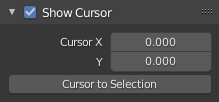
Onglet View.¶
- Show Cursor
Commute la visibilité du Curseur 2D.
- Cursor X, Y
Déplace le curseur sur la trame (valeur X) et la valeur (valeur Y) spécifiés.
- Cursor to Selection
Place le Curseur 2D au point médian des trames clés sélectionnées.
Voir aussi
Voir le Menu View de lӃditeur Graph.
Onglets supplémentaires¶
- Onglet F-Curve
Voir F-Curve.
- Onglet Modifiers
Voir Modificateurs de F-Curve.
